computer de control de la distanță cu Android-dispozitive
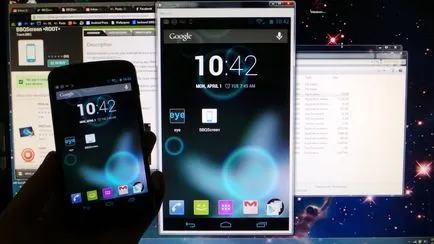
Cu ajutorul acestor programe vă pot ajuta la distanță un prieten pentru a rezolva unele probleme tehnice, verificați activitățile copilului în timp ce nu sunteți acasă, și pentru a verifica dacă un fișier este încărcat într-un client de torrent.
1. Microsoft Remote Desktop
Dimensiune descărcare: 4, 4 MB; dezvoltator - Microsoft Corporation; Costul - gratuit.
Acest instrument de proprietate de la Microsoft este proiectat pentru a controla de la distanță computerul, care rulează pe sistemul de operare Android. Ea a apărut relativ nu cu mult timp în urmă. Cu această aplicație puteți controla sistemul de operare al calculatorului la Windows 8 și Windows 7. Din moment ce aceasta este o rezoluție nativă de operare dezvoltator de sistem Windows, nu este necesară instalarea clientului.
Cu toate acestea, pentru organizațiile să se conecteze, încă mai trebuie să facă unele modificări în setările de sistem. Pentru a face acest lucru, du-te la „Control Panel“, selectați „System“ și pentru a găsi elementul „Setări la distanță“. În continuare, activați conexiunile la distanță la un computer. În cazul în care sistemul de built-in firewall-ul este dezactivat, permite accesul de la distanță la Windows nu va permite.
Odată ce conexiunea se face, acesta va fi blocat de lucru local cu computerul. Veți vedea ecranul de conectare.
Dacă vă conectați pe plan local, conexiunea la distanță va fi deconectat imediat. Când dial-up desktop, puteți vedea numai de pe ecranul unui dispozitiv mobil. Remote Desktop este afișată imediat după stabilirea conexiunii. In partea de sus există două elemente de gestionare.
Aceasta este cheia pentru a naviga în jurul ecranului și butonul de afișare virtuală tastatură. Dacă este necesar, utilizați butoanele care nu sunt disponibile pe tastatură Android, pur și simplu atingeți panoul cu numele conexiunii și cauza panoul de setări avansate. Din ea trece la tastatura virtuală, în cazul în care tastele sunt Esc, F1-F12, End, Win, Tab, Acasă, Ins, Esc, Enter si alte taste care sunt disponibile pe o tastatură obișnuită. Când apăsați comutatoarelor cheie Win între ecranul de pornire și un birou. Utilizarea panoului de setări avansate pe care le puteți dezactiva gesturi multi-touch și trece la modul de navigare în care un șoarece normal utilizat.
Pentru a deconecta o sesiune de terminale, puteți atinge doar de două ori butonul „Înapoi“ de pe dispozitivul Android.
2. Teamviewer - organizarea de acces de la distanță
atașament: 11 MB, dezvoltatorul - compania Teamviewer; Costul - pentru utilizare non-comercial este gratuit.
Datorită simplității sale și statutul de program gratuit Teamviewer deja pentru o lungă perioadă de timp continuă să fie una dintre cele mai populare soluții pentru administrare la distanță. Inca de la epoca de dispozitive mobile, există diferite aplicații pentru a controla computerele cu dispozitive mobile bazate pe Windows Phone, Android, iOS.
Pentru a controla computerul de pe un dispozitiv mobil, trebuie să instalați software-ul client pe un calculator personal și o aplicație specială pentru Android. Cu ajutorul software-ului TeamViewer vă puteți conecta la un computer care rulează sistemele de operare Linux, Mac și Windows.
Dacă nu sunteți de planificare pentru a se conecta la alte dispozitive, cele mai bune vi se potrivește programului TeamViewer QuickSupport. Acest modul nu are nevoie de privilegii de administrator și a instala. După ce a început puteți genera un număr de identificare unic format din 9 cifre. Veți primi, de asemenea, parola de patru cifre, care pot fi actualizate, dacă este necesar.
Panoul de control este în partea de jos a ecranului. Utilizarea panoului de control, utilizatorul se poate conecta rapid off, trimite PC-ul pentru a reporni sau bloca complet. De asemenea, la momentul sesiunii terminale, puteți bloca activitatea locală cu PC-ul. Dacă în timpul funcționării există probleme cu ecranul desktop de la distanță, puteți încerca să reducă calitatea transmisiei sau a reduce rezoluția. Puteți încerca, de asemenea, pentru a ascunde afișarea tapet. Aceste setări pot fi modificate fie global, fie pentru o anumită conexiune.
Utilizând panoul de control, puteți afișa o tastatură virtuală este ușor și rapid. În plus față de tastatura Android, puteți lucra cu chei suplimentare, utilizați aceste butoane ca alt, ctrl, shift, F1-F12. Când modul de transfer de fișiere, utilizatorul poate vedea sistemul de fișiere al PC-ului la distanță și copia datele necesare pentru dispozitivul mobil, dacă este necesar. Clientul mobil menține identificatori de PC-uri la care sa făcut legătura. În cazul în care computerul la distanță mult mai ușor pentru gestionarea de a utiliza „Computere și agenda“. Pentru a face acest lucru, trebuie să creați un cont Teamviewer. După aceea, puteți crea grupuri de calculatoare de la distanță și adăugați ID-uri și parole pentru computerele la care doriți să le accesați.
3. Splashtop 2 Remote Desktop
Developer - Splashtop; dimensiunea programului - 18 MB; Costul - este gratuit (cu extinderea funcționalității oferit să plătească $ 1,99 pe lună).
Splashtop la distanță este o altă aplicație gratuită, folosind pe care le puteți efectua pentru a gestiona un computer care rulează pe sistemul de operare Linux, Mac sau Windows. Acesta utilizează un model de distribuție ușor diferit decât programul Teamviewer. Programul este gratuit pentru uz non-comercial, ci de a utiliza caracteristici suplimentare, trebuie să achiziționați expansiune. Cele plătite opțiuni includ accesul la un computer la distanță prin Internet.
Versiunea gratuită poate fi controlat doar prin LAN. De asemenea, în versiunea plătită, există facilități speciale pentru comoditatea de a crea adnotări pe ecran. Versiunea gratuită a numărului de calculatoare care pot fi conectate, este limitat la cinci. Pentru a lucra cu aplicația, trebuie să creați un cont Splashtop. Crearea acesteia poate fi folosit ca o aplicație mobilă în sine, iar clientul Splashtop Streamer. Care se conectează ambele dispozitive trebuie să introduceți un cont.
După client mobil detectează disponibile pentru a conecta computere, puteți deschide o sesiune de control de la distanță. De asemenea, în setările de client mobile pot fi activate pentru a se conecta automat atunci când porniți PC-ul. nu va fi afișată lista de calculatoare disponibile în acest caz. Aplicația se conecteze numai la dispozitivul pentru care a sesiune de acces de la distanță a fost efectuată ultima.
Nu este necesară o parolă implicită suplimentară. Dacă sunteți preocupat de problema accesului neautorizat, setările client mobil, puteți activa o solicitare a parolei pentru contul curent. Puteți utiliza, de asemenea, codul de securitate. Acest lucru înseamnă că de fiecare dată când o conexiune va trebui să introduceți o parolă. Există în setările de program și de securitate pe care alte programe sunt disponibile numai pentru clienții de telefonie mobilă. Splashtop, deoarece acestea pot personaliza chiar clientul pentru desktop. De exemplu, pe ecranul computerului local, puteți dezactiva afișarea desktop-ului în timpul unei conexiuni la distanță. Puteți bloca, de asemenea, utilizarea mouse-ul și tastatura și pentru a ajusta ieșirea din contul utilizatorului la finalizarea operațiunii de la distanță.
În cazul unei conexiuni la distanță pe o rezoluție a ecranului PC-ul nu se schimba. Prin urmare, puteți continua în condiții de siguranță pentru a lucra pe computerul local. Mai mult, Splashtop furnizat gesturi de utilizare pentru a controla computerul cu un dispozitiv mobil. Puteți controla setările cursorului, schimba viteza si sensibilitatea. Desktop PC pot fi vizualizate pe un dispozitiv mobil în rezoluția originală sau zoom-ul, imaginea de adaptare pentru micul ecran al dispozitivului mobil.
4. Pocket Cloud RDP Remote / VNC
Dezvoltator - Wyse Technology Inc; dimensiunea programului -11 MB; cost cu o schimbare - gratuit, dar cu anumite restricții.
Există o altă soluție software gratuit care vă permite să accesați un desktop la distanță. Acest program Pocket Cloud. Această soluție software este adecvat numai pentru utilizatorii care folosesc sistemele de operare Windows și Mac.
Este convenabil de a utiliza în cazul în care aveți nevoie pentru a efectua un clic dreapta, a mări pe o anumită zonă a ecranului pentru a afișa tastatura virtuală sau de a efectua defilare. De asemenea, în setările clientului mobil este oferită utilizarea unui număr de setări, care sunt utilizate pentru a îmbunătăți calitatea imaginii. Puteți dezactiva fonturile de înaltă calitate, imagini de fundal, teme și animații.
Mulți dezvoltatori de aplicații avansate pentru accesul de la distanță oferă gratuit pentru uz non-comercial produsele lor. Funcțiile acestor versiuni este suficientă pentru a rezolva sarcinile zilnice obișnuite. Fiecare aplicație are propriile avantaje. De exemplu, pentru a lucra cu Microsoft Remote Desktop nu va trebui să fie instalat pe mai multe software-ul computerului. software-ul de la distanță Splash permite transmiterea sunetului la dispozitivul mobil. pare atractiv doar TeamViewer. Acesta are un mod separat pentru transferuri de fișiere. În plus, programul poate lucra atât online, cât și pe rețeaua locală.